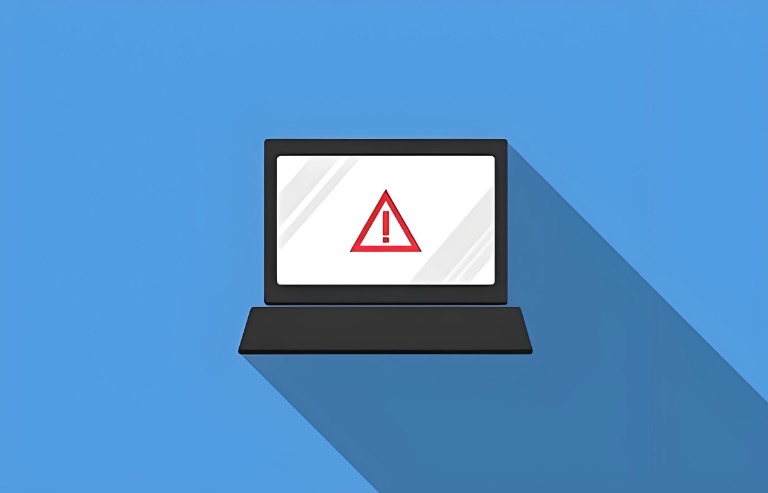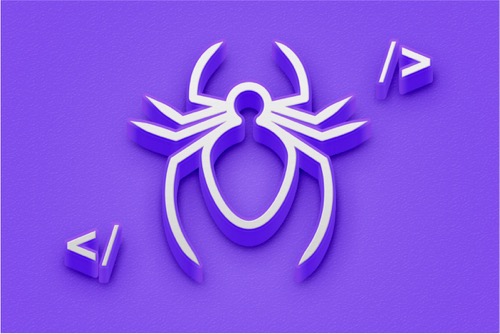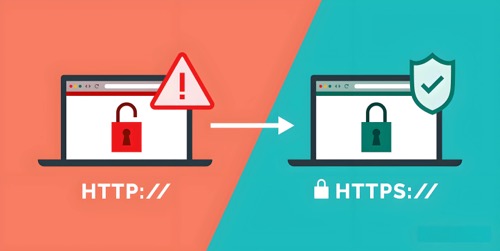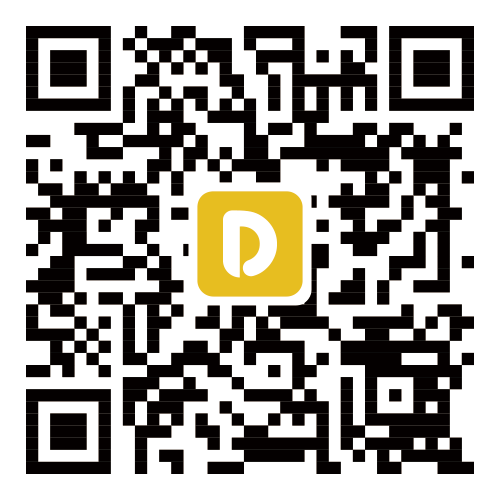PC端在手机上怎么打开?
时间:2025-08-27 12:14:50 来源:51DNS.COM
在日常使用手机上网时,我们常会遇到这样的情况:手机端网页功能简化,而PC端网页却有更丰富的功能和完整的内容。此时,在手机上打开PC端网页就成了刚需;无论是处理工作文件、修改网站设置,还是查看电脑版专属内容,都需要通过特定方法实现。那么,怎么样才能在手机上查看pc端页面的内容呢?
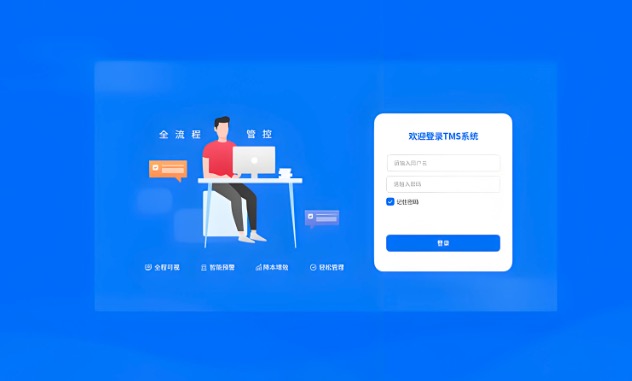
一、为什么手机默认显示移动端网页?
1、适配逻辑:网站开发者会根据设备类型提供不同的网页版本,核心原因是屏幕尺寸与交互方式的差异;当你用手机浏览器访问网站时,网站会通“User-Agent识别设备类型,自动推送移动端网页,确保浏览体验适配手机屏幕。
2、核心差异:正因为适配逻辑不同,两者在内容、功能、体验上有明显区别;PC端网页显示完整信息,移动端可能隐藏部分内容;功PC端支持复杂操作,移动端常仅保留基础功能;PC端依赖鼠标和键盘,移动端依赖触摸,但PC端网页在手机上打开后,需通过缩放屏幕操作,体验会有妥协。
二、PC端在手机上怎么打开?
1、利用手机浏览器请求桌面站点功能
这是最基础也最常用的方法,几乎所有主流手机浏览器都自带该功能,操作简单且无需安装其他软件。打开浏览器,输入你想访问的网站;等待网页加载完成后,点击浏览器右上角的三个点”图标;在弹出的菜单中,找到并勾选请求桌面站点;网页会自动刷新,此时显示的就是PC端网页,可通过双指缩放屏幕调整大小,点击对应区域操作。
2、修改浏览器User-Agent
若你希望每次打开浏览器都默认显示PC端网页,而非每次手动请求桌面站点,可通过修改浏览器的User-Agent实现。User-Agent是浏览器向网站发送的“设备标识,修改后网站会误认为你的手机是电脑,从而推送PC端网页。
3、通过网址前缀/后缀强制访问PC端
部分网站会通过网址区分移动端和PC端,此时,只需手动修改网址,即可强制访问PC端,无需依赖浏览器功能。而想要通过该方法实现,前提是网站有明确的移动端/PC端域名区分;若修改后仍跳转移动端,说明网站通过其他方式识别设备。
4、使用远程控制软件
若你需要在手机上不仅查看PC端网页,还需进行复杂操作,单纯打开PC端网页可能无法满足需求,此时可通过远程控制软件,直接在手机上操控电脑,实现手机变电脑的效果。连接成功后,手机屏幕会显示电脑桌面,可通过手指滑动模拟鼠标移动,点击模拟鼠标左键,双指缩放模拟滚轮,此时打开电脑浏览器访问的就是完整PC端网页,还能进行编辑、保存等操作。
三、手机上打开PC端的注意事项
1、注意屏幕操作体验
PC端网页是为大屏设计的,在手机小屏上显示时,按钮和文字会很小,需通过双指缩放调整大小,但缩放后可能需要左右滑动屏幕查看内容,操作稍显繁琐:建议缩放至“关键内容能完整显示在屏幕内”,减少频繁滑动;点击按钮时,尽量精准点击,避免误触相邻按钮。
2、注意网络流量消耗
PC端网页包含更多图片、视频、广告等内容,数据量比移动端大很多,需注意流量消耗:若使用手机流量访问,建议关闭网页中的自动播放视频,避免流量超标;优先在WiFi环境下打开PC端网页,尤其是需要加载大量内容时。
3、注意网站兼容性
即使在手机上打开了PC端网页,部分依赖PC硬件或特定插件的功能仍无法使用,比如:依赖Flash插件的网页,手机浏览器不支持Flash,会显示空白或提示“插件未安装”;依赖键盘输入的功能,手机虚拟键盘输入效率低,体验差;部分网站会检测设备类型,即使你请求了桌面站点,仍会强制跳转回移动端。
4、注意账号安全
若你在手机上打开PC端网页并登录账号,需注意安全:公共手机不要勾选记住密码、自动登录,使用后及时退出账号,清除浏览器缓存;个人手机建议开启浏览器的“隐私模式,避免账号信息被恶意获取。
上一篇:wap网站有什么特点?
下一篇: 数据源引用无效怎么解决?